无法启用共享访问,图文详解无法启用共享访问怎么解决
- 2018-08-06 13:12:02 分类:win7
我们在传输文件的时候,可以通过U盘等工具进行文件的共享,但是太过于局限性,我们可以通过共享直接分享给其他朋友,启用共享访问的时候提示错误代码,导致无法正常启用共享访问,应该怎么办?下面,小编给大家分享无法启用共享访问的处理经验。
最近有用户反映,共享网络、共享访问是一种资源共享的方式,用户常常把资源放在共享文件中,其他用户通过共享访问便可浏览到这些资源,实现资源合理有效的利用,用户在设置网络连接启用共享网络的时候失败了,下面,小编给大家带来了无法启用共享访问的处理图文。
无法启用共享访问怎么解决
按Win+R,打开运行,输入services.msc,回车打开服务
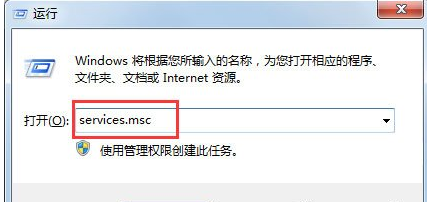
共享示例1
找到Windows Firewall服务,右键——启动
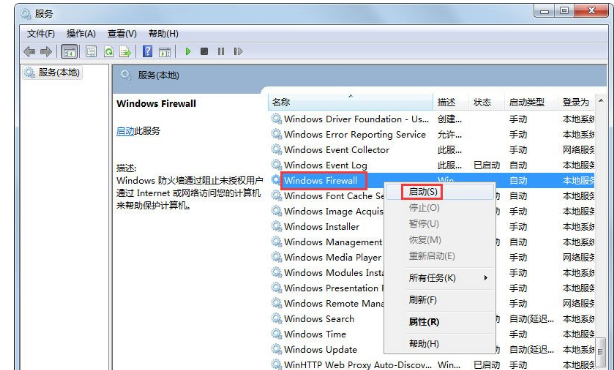
共享访问示例2
启动后,右键Windows Firewall服务,点击属性,
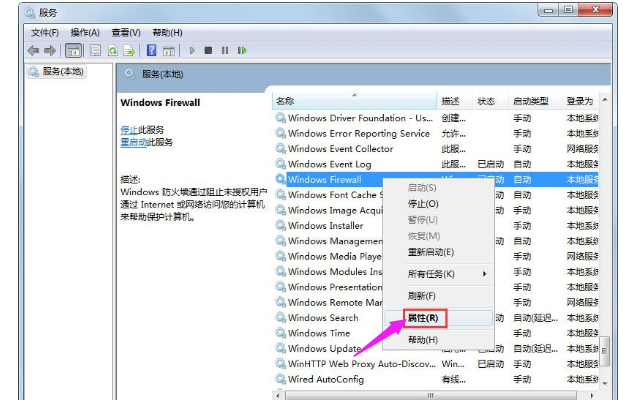
电脑共享示例3
把服务的启动类型设置为自动,自动也就是:每次开机,自动就启动此服务了),确定即可。
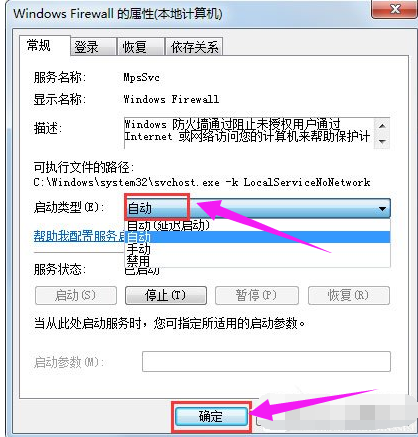
电脑共享示例4
以上就是无法启用共享访问的解决方法。